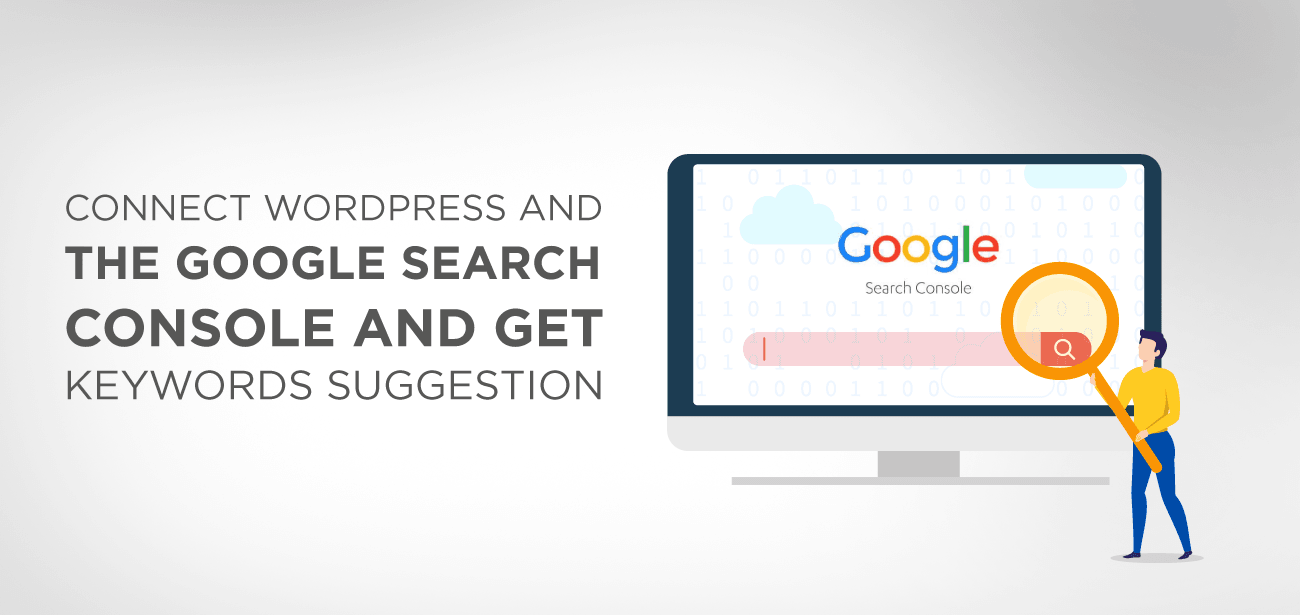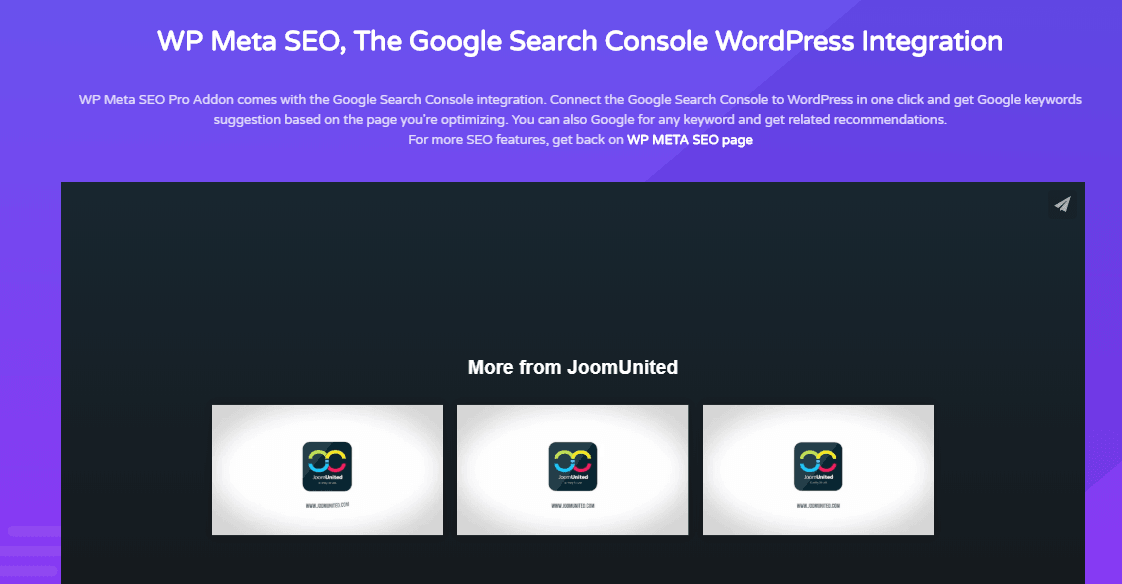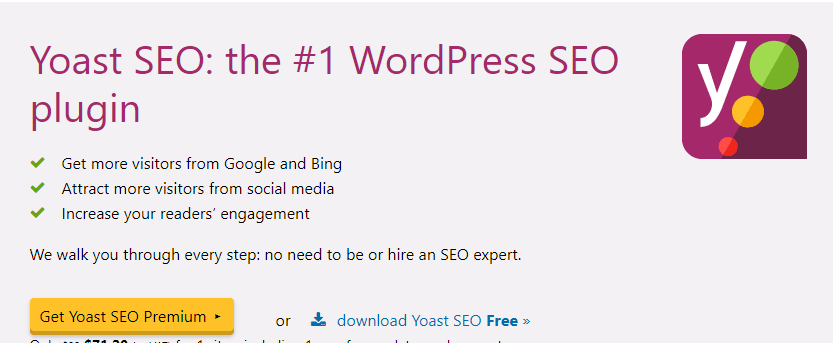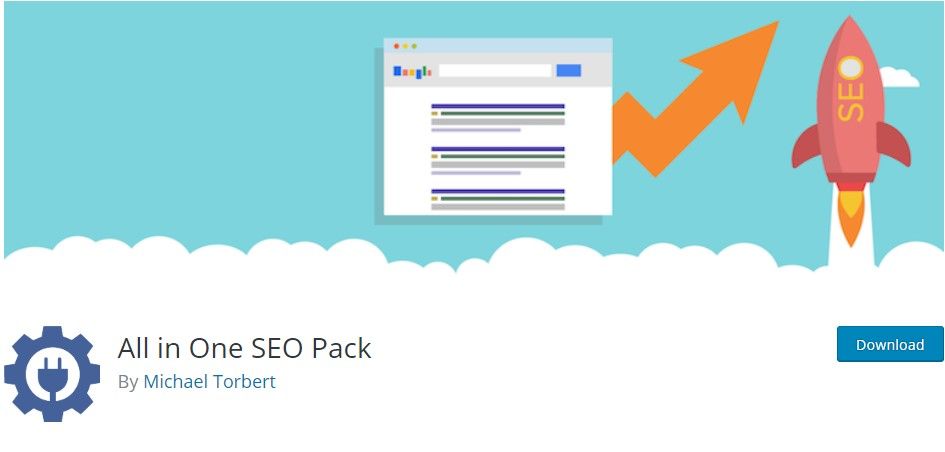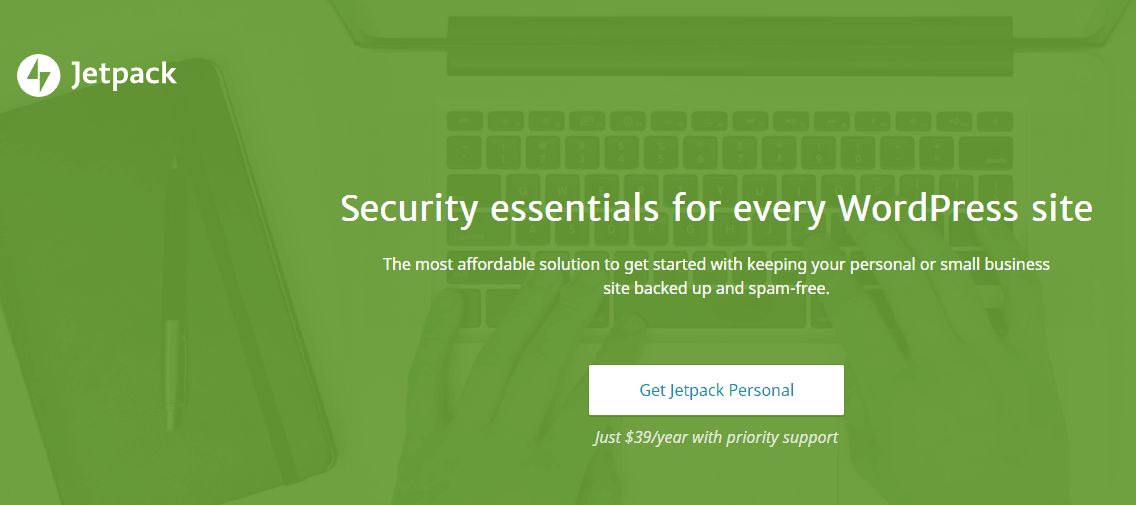Google検索コンソールは、WordPressサイトの状態を把握するのに非常に役立つツールです。 この必須の検索ツールは、Googleアナリティクスツールだけでは得られなかった、Googleのキーワード候補とクリック率に関する貴重なSEOデータを得るのに役立ちます。
Google検索コンソールは、WordPressとともに、サイトの持続可能なSEOパフォーマンスを得るのに役立ちます。
Google検索コンソールとWordPressを統合する方法がわからない場合でも、心配はいりません。Google検索コンソールとWordPressの優れた組み合わせを活用して最大のSEO結果を得る方法を見つけるお手伝いをします。
見てみよう!
Google Search Consoleがサイトに不可欠なのはなぜですか?
その名前は「Google search Console」を示しているため、Googleが所有および管理しており、GoogleアカウントとWebサイトを持っている人なら誰でも無料で使用できます。より良いGoogle検索ランキングを取得したい場合は、強くお勧めします。 サイトのSEOパフォーマンスとそれをさらに最適化する方法を簡単に監視できます。 さらに、Google検索コンソールは次の点で役立ちます。
- Googleがコンテンツを最初から見つけられるように支援します
- Google検索結果から特定のページを送信または削除できます
- 検索におけるコンテンツのパフォーマンスを監視し、より多くのトラフィックを獲得するためにコンテンツがどの程度うまく行っているかを観察します
- すぐに障害に対処できるようにサイトをクロールしようとしたときに、Googleがエラーを見つけた場合は、すぐに通知します。
したがって、Google検索コンソールを使用して特定のキーワードをターゲティングし、どの新しいコンテンツキーワードがより多くのインプレッションを獲得しているかを確認して、将来そのキーワードをターゲティングすることができます。
WP Meta SEOを使ったそよ風のように、Google検索コンソールをWordPressサイトに統合する方法を見てみましょう。
- Google Search Consoleがサイトに不可欠なのはなぜですか?
- WordPressをWP Meta SEO Pluginを使用してGoogle Search Consoleに接続する方法は?
- WP Meta SEO Plugin主な機能
- WP Meta SEO Plugin長所
- WP Meta SEO Plugin短所
- WP Meta SEO Plugin価格
- Google SearchConsoleをYoastSEO Pluginに接続する方法
- Yoast SEOの料金
- オールインワンのSEOパックとのGoogle検索コンソールの統合
- JetpackしてJetpackをWordPressに接続する方法
- Jetpack価格
- まとめ
WordPressをWP Meta SEO Pluginを使用してGoogle Search Consoleに接続する方法は?
WordPressをGoogleSearch Consoleに接続することは、 WP Meta SEOでは大したことではありません。 、そしてそこに入るのにコーディングを知る必要はありません。
Googleアカウントでログインし、簡単なコードをコピーしてWP Meta SEOに貼り付けるだけで、すぐに使用できます。 さらに、オンラインドキュメントを参照するか、サポートチームに相談して、セットアップのセットアップを支援することができます。
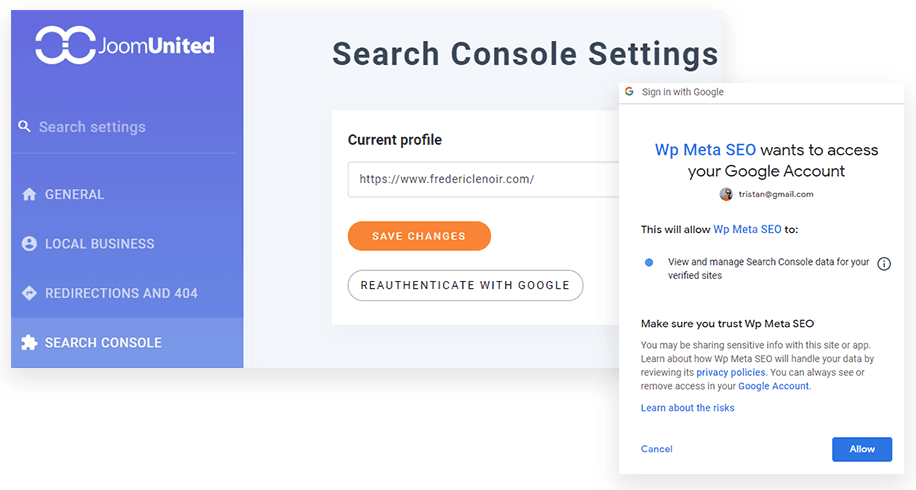
WP Meta SEO Plugin主な機能
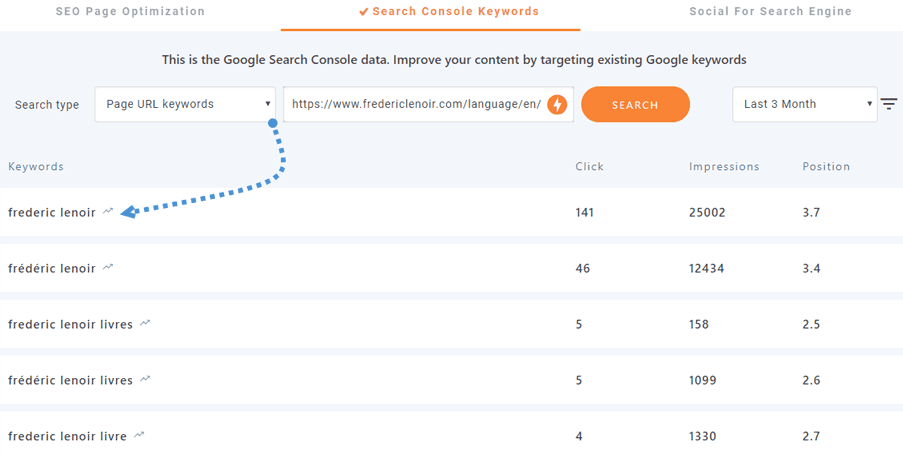
WordPressサイトにGoogle検索コンソールを設定すると、ユーザーがコンテンツにアクセスできるようにしたすべてのキーワードが表示されます。これらのキーワードをターゲティングして、クリック数と表示回数に基づいて、将来的にトラフィックを増やすことができます検索中。
さらに、ページのURLに関連する任意のキーワードまたは式を検索して、Google検索コンソールから関連するものを取得できます。これにより、独自のドメインにあるキーワードのみをターゲットにして、より多くのユーザーを引き付けることができます。
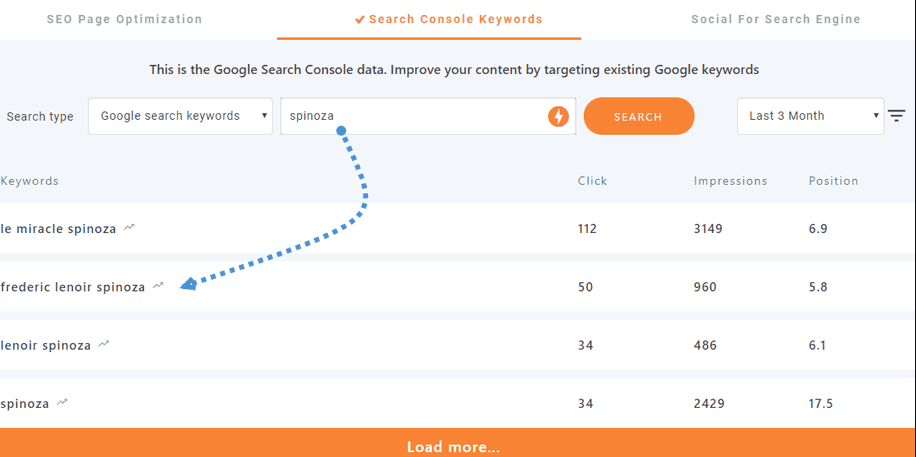
キーワードに関するすべての情報は、次のように結果をカタログ化することで分類できます。
- キーワードのタイトル
- キーワードのクリック生成
- キーワードの表示回数
- 検索結果での平均掲載順位
- クリックスルー率(CTR)
- 日付:先月、6か月、1年
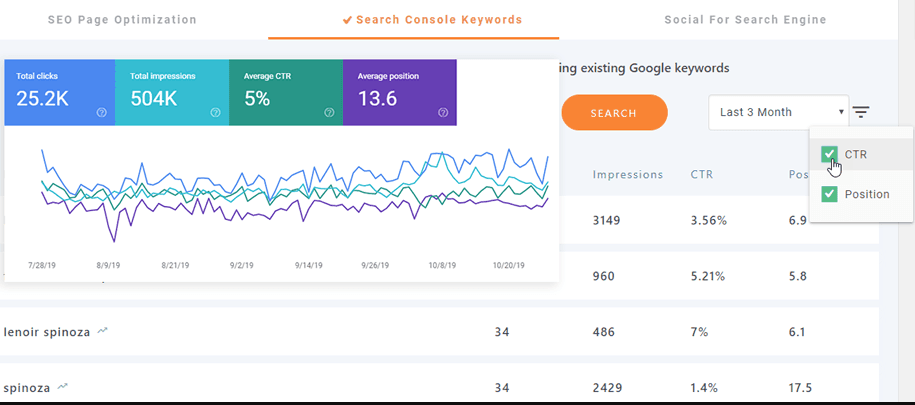
Google検索コンソールの統合により、サイトを離れることなくGoogle検索のデータを表示および最適化できるWordPressコンテンツを効果的に作成することにより、作成者の方法がスムーズになります。
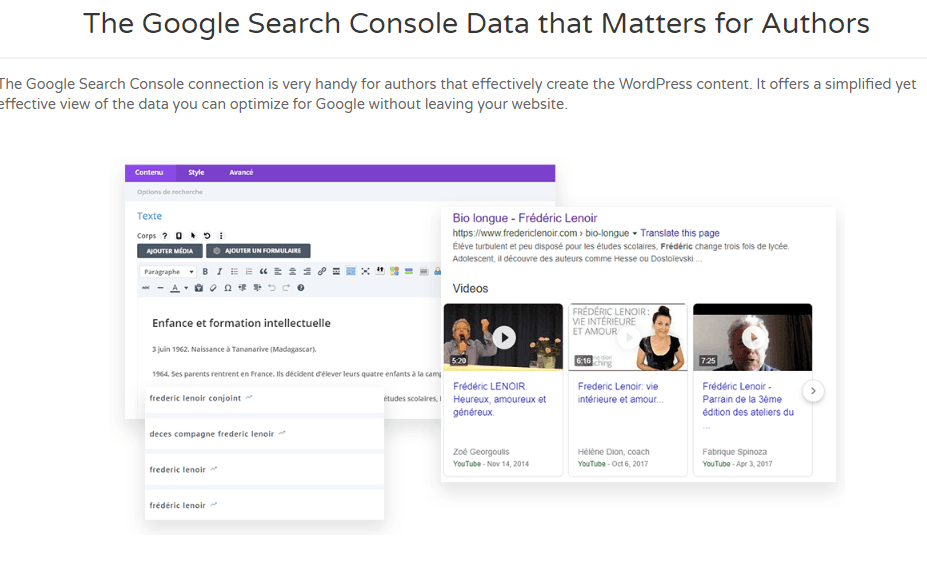
Google Search Consoleが正常に接続されたら、確認後に自動的にGoogleに送信される1つのコンテンツをカスタム選択することで、 WP Meta SEOサイトマップに新しいコンテンツを追加できます。
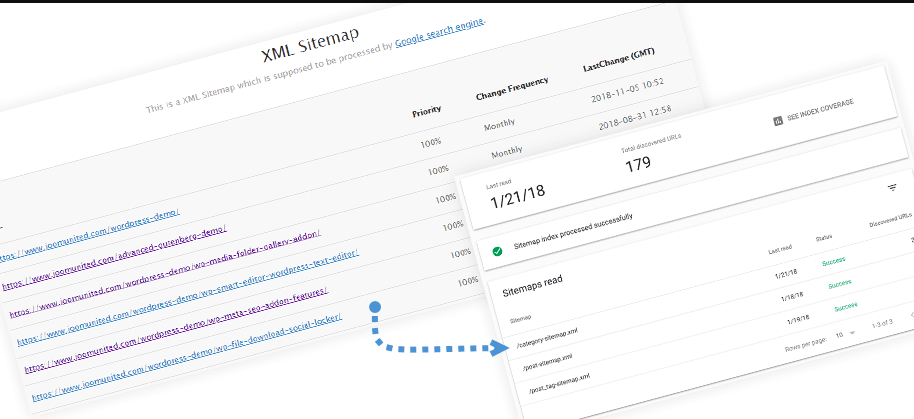
WP Meta SEO Plugin長所
- 簡単インストール。 WordPressとGoogle検索コンソールをワンクリックで接続します。
- Google検索でクリック率や表示回数が多いキーワードのみをターゲットに設定します。
- Google検索コンソールの結果との調整に最適なキーワードを見つけたら、ドメイン内の既存のキーワードをターゲットに設定します。
- タイトル、クリック率、表示回数、日付、クリック生成でキーワードをすばやく分類
- 作成者はサイトを離れることなく、Google向けにデータを最適化できます
- カスタム選択によってWP Meta SEOサイトマップに新しいコンテンツを追加すると、この新しく生成されたサイトマップが自動的にGoogleに送信されます。
WP Meta SEO Plugin短所
間違いなく、このアドオンは優れたSEO機能サポートを提供するという素晴らしい仕事をしています。 ただし、このアドオンを単独で利用することはできず、このアドオンと一緒にWP Meta SEOアドオンを購入する必要があります。
WP Meta SEO Plugin価格
価格は、 WP Meta SEO plugin +アドオンとともに$ WP Meta SEOか月から始まります。 あなたはそれを1年にアップグレードすることができますが、サポートがあれば年間わずか49ドルです。
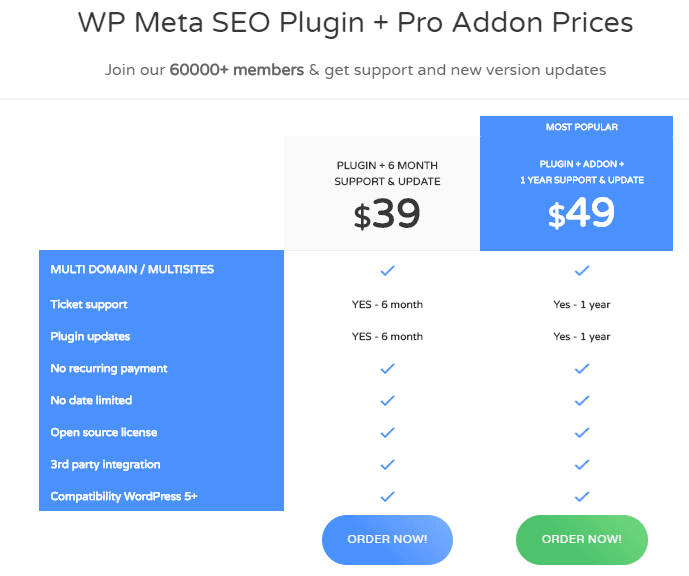
Google SearchConsoleをYoastSEO Pluginに接続する方法
Google Search Consoleと簡単に統合できるもう1つのpluginは、 YoastSEOです。 Google SearchConsoleをYoastSEOと統合するには、簡単な手順に従う必要があります。
ステップ1:最初のステップはGoogle検索コンソールアカウントを取得することです。アカウントをお持ちでない場合は、今すぐGoogle検索コンソールしてログインし、プロセスを開始してください。
ステップ2 :最大1000個のプロパティを追加できる検索ドロップダウンからプロパティを追加します。
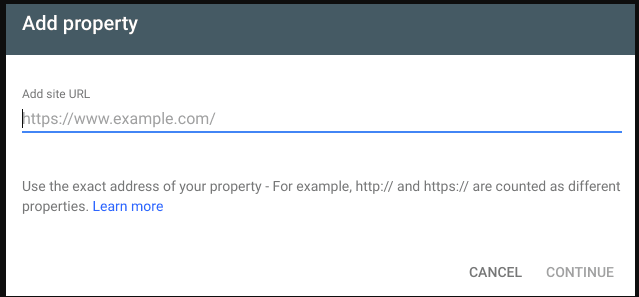
3:次のステップは正確なURLを入力することです。ウェブサイトが、WWWまたはHTTPで始まる場合、または最後にある場合は、完全なアドレスを入力することを忘れないでください。
ステップ4:確認コードを取得するには、HTMLタグをクリックしてメニューをドロップダウンし、[確認]をクリックします。

ステップ5: WordPressサイトにログインします
クリック:SEO>一般>ウェブマスターツール
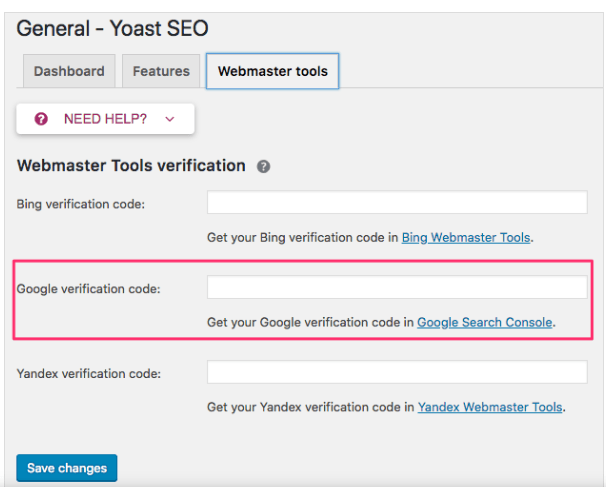
ここで確認コードを追加して、[変更を保存]をクリックします。 次に、Google検索コンソールに戻り、検証にチェックマークを付けて、統合プロセスを完了します。
Yoast SEO PLUGINインストールすると、他にどのようなメリットがありますか?
- 無料版では、キーワードを追加できます。YoastSeoは、Google検索でページまたは投稿のランクを取得するために使用されたキーワードをチェックします
- 執筆を開始するときに、投稿への内部リンクを提案します。
- ウェブサイトの詳細をGoogleに通知します。 それは製品、組織、または会社に関するものですか
- スニペットエディターを使用すると、Googleでページを簡単にプレビューできます。
- Flesch Readingスコアに言及することで、可読性チェックを強化してSEOを向上させます。
Yoast SEOの料金
試用版の無料バージョンを入手するか、1サイトでプレミアムYoastSEOを$ 71で購入し、最大1年間無料で更新します。
オールインワンのSEOパックとのGoogle検索コンソールの統合
オールインワンSEOパックはウェブサイトをすばやくランク付けするのに役立つもう1つの優れたSEOツールです。したがって、オールインワンSEOpluginしてSEOのニーズを満たす場合は、このpluginをGoogleサイトの検証に利用できます。すぐにコンテンツにアクセスするためのサイトマップとGoogleクローラー。
この段階的な手順に従って、Google検索コンソールをWebサイトに統合します。
ステップ1: Google検索コンソールにログインし、次のようにサイトの詳細を入力します。
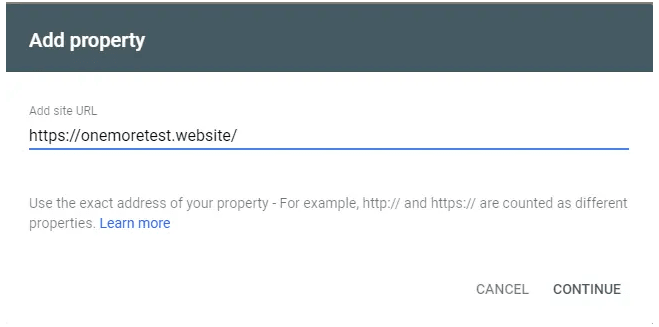
その後、さまざまな検証オプションのリストが表示される検証ウィンドウが表示され、最適な検証プロセスを1つ選択する必要があります。
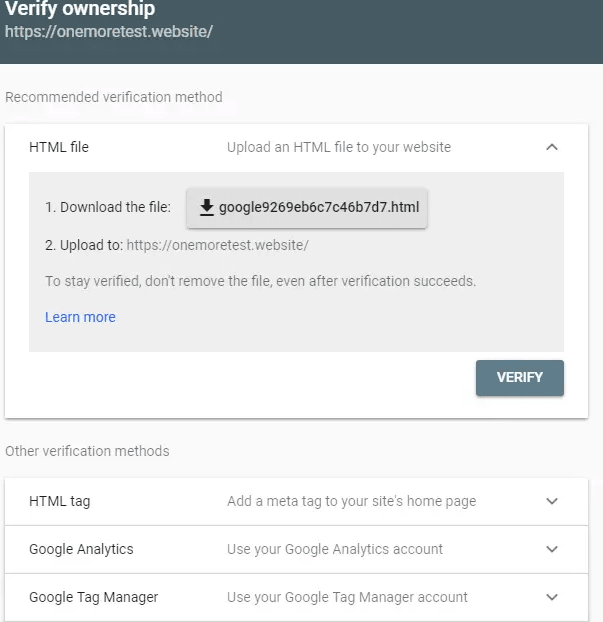
HTMLタグのメニューをドロップダウンし、値をコピーします。
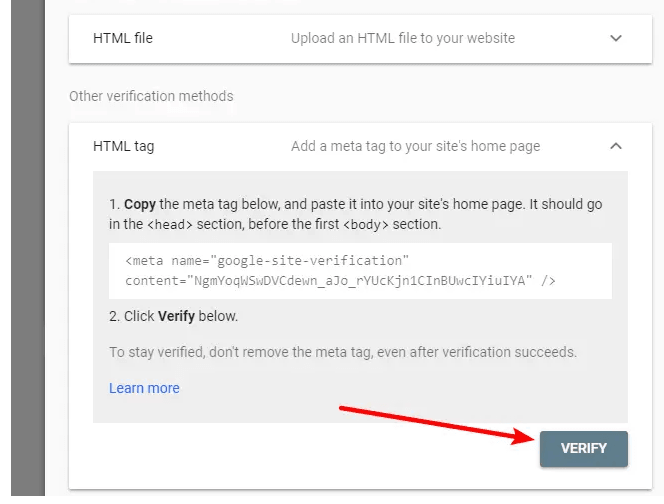
一般設定領域に移動し、次にWebマスター検証ツールに移動して、このHTMLコードをフィールドに貼り付け、変更を保存します。
次に、Google検索コンソールのインターフェースに戻り、確認ボタンをクリックして確認プロセスを完了します。
JetpackしてJetpackをWordPressに接続する方法
Jetpackは、サイト検証の機能が組み込まれており、WebサイトをGoogle検索コンソール、Bing、Pinterestなどの他の検索エンジンに接続できます。
この機能を有効にするには、 jetpack設定>エンゲージメント>オンサイト検証をオンにします。
ステップ1: Googleで、Search Consoleのインターフェースの開始をクリックして、Google SearchConsoleアカウントにログインします
ステップ2: URLプレフィックスにドメイン名を入力し、[続行]をクリックします。
ステップ3:ドロップダウンメニューで、HTMLコードを見つけてコピーします。
ステップ4: Googleの手動検証に移動し、このHTMLコードを貼り付けて保存します。
ステップ5: GoogleコンソールインターフェースのGoogle確認画面に戻り、確認をクリックします。
このプロセスを完了すると、確認メッセージが表示されます。
Jetpack価格
価格はサポート付きで年間39ドルから始まります。
まとめ
Googleの検索結果で上位にランク付けしたい場合は、SEO手法に関する基本的なノウハウが必須であり、Google SearchConsoleはこのタスクを簡単に実行するために非常に役立ちました。
WP Meta SEOPluginがどのようを教えてください。 役に立ちましたか? コメントボックスにそれを記載することを忘れないでください。